发布时间:2023-10-21 09:33:39来源:JQDEMO.COM
大家知道uc浏览器怎么用网盘看视频吗?下文小编就带来了uc浏览器用网盘看视频的方法,希望对大家能够有所帮助,一起跟着小编来学习一下吧!
uc浏览器怎么用网盘看视频?uc浏览器用网盘看视频的方法
1、首先打开uc浏览器,点击右下角“我的”,如下图所示。

2、接着打开点击“头像”打开uc网盘,如下图所示。

3、随后我们找到想要收看的视频,点击右上角的“上传按钮”,如下图所示。

4、然后进入传输列表的“离线/云收藏”,等待视频收藏完成,如下图所示。
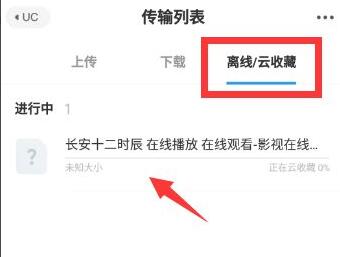
5、收藏完成后,点击左下角的“文件”,如下图所示。

6、最后在其中找到保存的视频,点开就能在网盘看视频了,如下图所示。

上面就是小编为大家带来的uc浏览器怎么用网盘看视频的全部内容,更多精彩教程尽在JQ下载站。

uc浏览器如何使用插件 uc浏览器使用插件的方法

uc浏览器怎么复制网址 uc浏览器复制网址教程

UC浏览器如何设置触屏翻页模式 UC浏览器设置触屏翻页模式的方法

UC浏览器怎么设置返回首页时获取新资讯 UC浏览器设置返回首页时获取新资讯的方法

UC浏览器内存不足怎么办 UC浏览器内存不足解决方法

UC浏览器如何阻止网站设置任何数据 UC浏览器阻止网站设置任何数据的方法
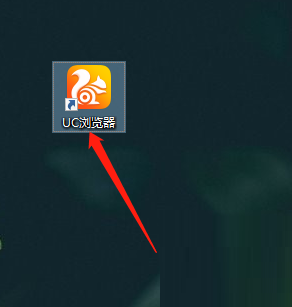
UC浏览器怎么更改录屏路径 UC浏览器更改录屏路径的方法

UC浏览器如何取消会员自动续费 UC浏览器取消会员自动续费的方法
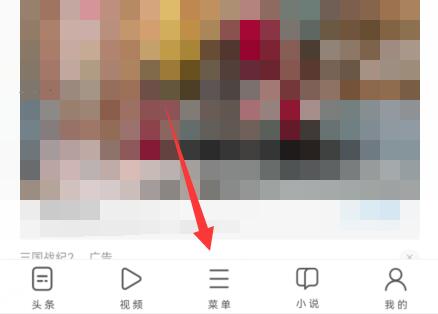
UC浏览器游戏中心在哪 UC浏览器游戏中心位置介绍

UC浏览器怎么清除记录 UC浏览器清除记录的方法
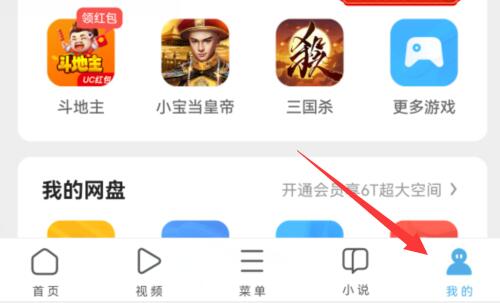
UC浏览器文件怎么上传网盘 UC浏览器文件上传网盘的方法

UC浏览器怎么开启定位功能 UC浏览器开启定位功能的方法

UC浏览器如何听书 UC浏览器听书教程

UC浏览器怎么进入UC网盘电脑版 UC浏览器进入UC网盘电脑版教程

UC浏览器如何设置页面缩放 UC浏览器设置页面缩放教程

UC浏览器如何开启广告过滤 UC浏览器开启广告过滤的方法

UC浏览器怎么禁止跳转app UC浏览器禁止跳转app的方法

UC浏览器怎么关注UC 关注UC方法说明

UC浏览器设置浏览器标识怎么弄 设置浏览器标识方法介绍

UC浏览器无法验证服务器身份怎么办 无法验证服务器身份解决方法

棒棒糖甜蜜三消
146MB | 休闲益智

蜡笔小新梦幻春日部大合战汉化版
130MB | 休闲益智

泥泞美国卡车
252MB | 体育竞技

暗夜中的怪物
167MB | 动作格斗

反叛公司内置菜单版
83.10MB | 模拟塔防

篮球高高手
未知 | 体育竞技

约翰尼狙击手全皮肤版
未知 | 枪战射击

奥特曼格斗进化3无敌版
未知 | 动作格斗

三国战纪手游下载安装
1.19G | 动作格斗

恐怖奶奶4叛乱
未知 | 休闲益智

网吧工作模拟器mod作弊菜单版
未知 | 模拟塔防

割绳子玩穿越
未知 | 模拟塔防

开心西游全英雄解锁版
未知 | 模拟塔防

小花仙手游官方版
1.00G | 模拟塔防

跨栏跑步
未知 | 休闲益智

魔法幸存者
17.90MB | 角色扮演

2023-04-10
酷狗大字版怎么发布视频 大字版发布视频方法一览
华为mate50怎么设置HDR 设置HDR方法介绍
微信怎么输入文字时推荐表情 设置输入文字时推荐表情方法
微博私信自定义菜单如何设置 私信自定义菜单设置方法分享
小红书视频在哪使用原声 视频使用原声操作技巧一览
MEDO体育怎么编辑收货地址 编辑收货地址教程介绍
华为手机助手怎么改名字 助手改名字方法介绍
全民k歌年龄怎样改资料 修改年龄的教程分享
酷狗音乐怎么生成酷狗码 生成酷狗码方法介绍